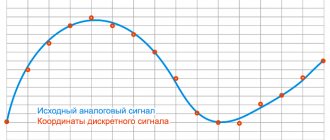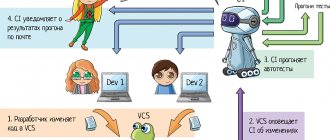Предпосылки технологии кабеля S-Video
Стандартные аналоговые телевизионные сигналы проходят через несколько этапов обработки по пути их трансляции, каждый из которых отбрасывает информацию и снижает качество получаемых изображений.
Изображение первоначально фиксируется в форме RGB, а затем распределяется на три сигнала, известные как YPbPr. Первый из этих сигналов называется Y, он создается из всех трех исходных сигналов на основе формулы, которая создает общую яркость изображения или яркость. Этот сигнал соответствует традиционному черно-белому телевизионному сигналу, а метод кодирования Y/C является ключом к обеспечению обратной совместимости. Как только будет получен сигнал Y, он вычитается из синего сигнала для получения Pb и красного сигнала для получения Pr. Чтобы восстановить исходную информацию RGB для отображения, сигналы смешиваются с Y для получения исходного синего и красного цветов, а затем сумма их смешивается с Y для восстановления зеленого.
Проблема и решение
Сигнал с тремя компонентами проще транслировать, чем исходный трехсигнальный RGB, поэтому требуется дополнительная обработка. Первым шагом является объединение Pb и Pr для формирования сигнала C для цветности. Фаза и амплитуда сигнала представляют собой два исходных сигнала. Этот сигнал ограничивается полосой пропускания, чтобы соответствовать требованиям к вещанию. Полученные сигналы Y и C смешиваются вместе для создания композитного видео. Для воспроизведения композитного видео сигналы Y и C должны быть разделены, и это сложно сделать без добавления артефактов.
Каждый из этих шагов подвергается преднамеренной или неизбежной потере качества. Чтобы сохранить это качество в конечном изображении, желательно устранить как можно больше шагов кодирования/декодирования. Кабель S-Video исключает окончательное смешивание C с Y и последующее разделение во время воспроизведения.
Сигнал
Кабель S-video переносит видеосигнал с использованием двух синхронизированных сигналов и пар заземления, называемых Y и C.
- Y — это сигнал, который несет яркость или черно-белое изображение, включая синхронизирующие импульсы.
- C — это сигнал цветности, который несет цветность или окраску изображения. Этот сигнал содержит как насыщенность, так и оттенок видео.
Сигнал яркости передает горизонтальные и вертикальные синхроимпульсы так же, как композитный видеосигнал. Luma — это сигнал, несущий яркость после гамма-коррекции, поэтому называемый Y из-за сходства с греческой буквой нижнего регистра
Сравнительная характеристика
В составном видеосигнале сигналы сосуществуют на разных частотах. Сигнал яркости должен быть фильтром нижних частот, притупляющих изображение. Поскольку кабель S-Video поддерживает эти параметры в качестве отдельных сигналов, фильтрация нижних частот для яркости не нужна. Сигнал цветности по-прежнему имеет ограниченную полосу частот по сравнению с компонентным видео.
По сравнению с компонентным видеосигналом, который несет идентичный сигнал яркости, но разделяет цветные разностные сигналы на Cb/Pb и Cr/Pr, цветовое разрешение кабеля S-Video ограничено модуляцией на частоте от 3,57 до 4,43 мегагерц.
В S-Video сигналы разделяются по кабелю, поэтому фильтрация нижних частот не требуется. Это увеличивает полосу пропускания для передачи яркости, подавляет проблему перекрестных помех цвета и оставляет больше видеоинформации неизменной, таким образом улучшая воспроизведение изображения по сравнению с композитным видео.
Из-за разделения видео на яркость и цветовые компоненты S-Video иногда рассматривается как тип компонентного видеосигнала. Что отличает S-Video от этих схем более высокого компонентного видеосигнала, так это то, что S-Video передает информацию о цвете как один сигнал. Это означает, что цвета должны быть закодированы, и поэтому такие сигналы NTSC, PAL и SECAM различаются в S-Video. Таким образом, для полной совместимости используемые устройства не только должны быть совместимы с S-Video, но и совместимы с цветовой кодировкой.
DVI (вариации: DVI-I, DVI-A и DVI-D)
Используется для передачи цифрового сигнала, пришел на смену VGA. Применяется для подключения мониторов высокого разрешения, телевизоров, а также современных цифровых проекторов и плазменных панелей. Максимальная длина кабеля — 10 метров.
Чем выше разрешение картинки, тем на меньшее расстояние ее можно передать без потери качества (без применения специального оборудования).
Существует три вида DVI-портов: DVI-D (цифровой), DVI-A (аналоговый) и DVI-I (комбинированный):
- DVI-D. Исключительно цифровое подключение, позволяет избежать потерь в качестве картинки (особенно заметно на высоких разрешениях). Обеспечивает неискаженный вывод картинки за счет того, что видеосигнал не проходит двойное аналогово/цифровое преобразование, а передается напрямую в цифровом виде, как есть.
- DVI-A. Крайне редкий тип аналогового подключения по DVI-порту, который по-сути ничем не отличается от VGA. В природе практически не встречается.
- DVI-I. Универсальный, совмещает в себе два предыдущих вида сразу. Как правило, на современных видеокартах уже невозможно встретить VGA-порт, зато на всех есть DVI-I. Имея специальный переходник к такому порту можно подключить VGA монитор.
Для передачи цифровых данных используют либо формат Single-Link, либо Dual-Link. Single-Link DVI использует один TMDS-передатчик, а Dual-Link удваивает пропускную способность и позволяет получать разрешения экрана выше, чем 1920 х 1200, например 2560×1600. Поэтому для крупных мониторов с большим разрешением, либо предназначенных для вывода стереокартинки, обязательно нужен как минимум DVI Dual-Link, или HDMI версии 1.3 (об этом чуть ниже).
Кодировка сигнала и разрешение
Передача информации о цвете в виде одного сигнала означает, что цвет должен быть каким-то образом закодирован, как правило, в соответствии с NTSC, PAL или SECAM, в зависимости от применимого локального стандарта.
Кабель S-Video имеет низкое разрешение цвета. Цветное разрешение NTSC S-Video обычно составляет 120 строк по горизонтали (приблизительно 160 пикселей от края до края), по сравнению с 250 строками по горизонтали для Rec. 601-кодированный сигнал DVD или 30 строк по горизонтали — для стандартных видеомагнитофонов.
Часть 2. Подключение и настройка
Порядок подключения и меры предосторожности
Ни в коем случае не подключайте телевизор при включенном компьютере! Отсоедините вилки и телевизора, и компьютера от розеток питания, иначе можно сжечь входы и на телевизоре, и на видеокарте!
Порядок подключения:
1.Выключите телевизор, отсоедините вилку от розетки. 2.Выдерните штекер антенны из телевизора — так как подключенный к коллективной антенне телевизор может иметь разницу потенциалов более 100 вольт с незаземленным компьютером, а также все провода, принадлежащие аудио/видео аппаратуре (видеомагнитофоны, DVD-плееры, музыкальные центры и прочее). 3.Выключите компьютер, отсоедините вилку от розетки. 4.Соедините телевизор и компьютер необходимыми видео- и аудио-кабелями с использованием соответствующих переходников. 5.Включите компьютер, дождитесь загрузки операционной системы. 6.Включите телевизор.
Настройка подключения для разных видеокарт выглядит по-разному, также по-разному могут выглядеть названия вкладок, групп элементов управления и кнопок — все это не позволяет дать универсальную инструкцию по настройке абсолютно всех видеокарт, но в каждом случае выполняются примерно одинаковые процедуры. Следует также отметить, что качество видеосигнала при подключении телевизора к компьютеру не ухудшится.
Для компьютеров с операционной системой Windows XP
В данном примере для подключения к телевизору использовался компьютер типа desktop с установленной операционной системой Windows XP Service Pack 2, с видеокартой GeForce FX 5600 через S-Video кабель.
Порядок подключения:
1.Выключите телевизор, отсоедините вилку от розетки, отсоедините антенный кабель. 2.Выключите компьютер, отсоедините вилку от розетки. 3.Соедините телевизор и компьютер необходимыми видео- и аудио-кабелями с использованием соответствующих переходников (в данном примере – через S-Video кабель). 4.Включите компьютер, дождитесь загрузки операционной системы. 5.Включите телевизор, в настройках телевизора выберите функцию INPUT S-Video.
1) Кликните правой кнопкой мыши на пустом месте Рабочего стола, зайдите в Display Properties (Свойства экрана), выберите закладку | Settings (Настройка)
2) Кликните на мониторе с цифрой 2, нажмите правую кнопку мыши и выберите пункт Enable (Включить):
Примечание:
если выбран режим работы Extend my Windows desktop onto this monitor, то появляется возможность перемещать мышью окно с плейером на телевизионный экран. Двойной клик на изображении или комбинация клавиш развернет плейер на весь телевизионный экран. Повторный двойной клик на изображении или повторное нажатие клавиш вернет изображение в оконный режим. После окончания просмотра передачи необходимо вернуть окно плейера с телевизионного экрана на монитор.
3) В нижней части окна настройки нажимаем кнопку Advanced (Дополнительно). В появившемся окне выбираем раздел Default Monitor and NVIDIA GeForce FX 5600 Properties, и в разделе nView Display Settings выбираем режим Clone как показано ниже:
4) Далее в разделее Full Screen Video для Full Secondary Device выбираем Secondary Display
После нажатия на кнопку Apply может потребоваться перезагрузка компьютера. В следующем примере для подключения к телевизору использовался компьютер типа laptop с установленной операционной системой Windows XP Service Pack 2, с видеокартой ATI RADEON 7500 через S-Video кабель.
Порядок подключения и основные настройки практически не отличаются от тех, которые рассматриваются для видеокарт NVIDIA (см. ниже):
Режим Extend my Windows desktop onto this monitor устанавливаем по желанию. В наиболее простом случае дополнительных настроек по кнопке Advanced можно не делать.
Для компьютеров с операционной системой Windows Vista
В данном примере для подключения к телевизору использовался компьютер типа laptop Dell Inspiron I1520 с установленной Windows Vista Home Premium через S-Video кабель.
Порядок подключения:
-Выключите телевизор, выдерните вилку из розетки, выдерните антенный кабель. -Выключите компьютер, выдерните вилку из розетки. -Соедините телевизор и компьютер необходимыми видео- и аудио-кабелями с использованием соответствующих переходников (в данном примере – через S-Video кабель). -Включите компьютер, дождитесь загрузки операционной системы. -Включите телевизор, в настройках телевизора выберите функцию INPUT S-Video .
После включения компьютера сразу же может измениться разрешение (например 720*480), при этом должен появиться экран такого вида:
Необходимо установить режим Duplicate my desktop on all displays (mirrored), затем кликнуть ОК. Затем кликнуть правой кнопкой мыши на пустом месте Рабочего стола, выбрать Personalize -> Display Settings
Далее – нужно кликнуть на мониторе под цифрой 2 правой кнопкой мыши и в появившемся меню выбрать пункт Attached. Затем кликнуть по кнопке Advanced Settings и выбрать закладку Intel® Graphics Media Accelerator Driver for Mobile (см.ниже):
Далее кликнем по кнопке Graphics Properties, по ходу для подтверждения изменения настроек в появившемся окне User Account Control выбираем Continue и в появившемся окне выбираем режим Intel ® Dual Display Clone и для Secondary Device выбираем режим Television (или Monitor):
после клика на ОК нужно снова вернуться на окно с Display Settings, кликнуть по монитору с цифрой 2.
Существует 2 режима просмотра на телевизоре:
а) изображение выводится и на монитор, и на телевизор одновременно – при этом необходимо убрать галочку с пункта Extend the desktop onto this monitor ; б) изображение с монитора «перетаскивается» мышкой за его пределы на телевизор (как на 2й экран), давая возможность работать на компьютере с другими приложениями и в то же самое время просматривать передачи сервиса Vidachok.TV на телевизоре — при этом необходимо поставить галочку у пункта Extend the desktop onto this monitor – см.ниже:
Примечание:
если выбран режим работы Extend the desktop onto this monitor, то появляется возможность перемещать мышью окно с плейером на телевизионный экран. Двойной клик на изображении или комбинация клавиш развернет плейер на весь телевизионный экран. Повторный двойной клик на изображении или повторное нажатие клавиш вернет изображение в оконный режим. После окончания просмотра передачи необходимо вернуть окно плейера с телевизионного экрана на монитор. В некоторых случаях после проведенных изменений требуется перезапуск компьютера. 1) Есть программа TV Tool (скачать ее можно с сайта https://tvtool.info/), которая не требует никаких настроек видеокарты. Она довольно проста в управлении – при запуске этой программы можно просто нажать — и картинка с видеокарты пойдет через один из видеовыходов исоответствующий кабель на телевизор. TV Tool работает с любыми видеокартами на основе чипов nVidia, за исключением GeForce4 MX. Видеокарты с чипсетами от других производителей (ATI, SiS, Trident, etc) программой TV Tool не поддерживаются. Поддерживается операционными системами Windows 98, Me, Windows 2000, XP, Vista.
После установки TV Tool необходимо сделать некоторые настройки — выбрать тип сигнала, разрешение и размер картинки, как показано ниже:
Настройка TV-format зависит от принятого в Вашем регионе телевизионного стандарта (формата) – см.таблицу:
Далее на закладке Adjust необходимо задать порт вывода видео (S-Video или «тюльпан») – в зависимости от того, какой тип подключения используется – см.ниже:
Теперь каждый раз перед выводом изображения с компьютера на телевизор порядок действий будет такой:: — запускаем TV Tool; — заходим на www.vidachok.tv и выбираем передачу для просмотра; — раскрываем передачу на полный экран на мониторе; — нажимаем на клавиатуре — на мониторе картинка должна исчезнуть, а на телевизоре — появиться.
2) Иногда после подключения компьютера к телевизору изображение становится довольно мутное, с помехами, также может «срываться» синхронизация. Это может происходить по следующим причинам: а) Сопротивление кабеля ниже 75 Ом (сопротивление кабеля написано прямо на нем); б) Возможна нестабильная работа блоков питания на компьютере или на телевизоре. При подключении дополнительного оборудования это приводит к работе таких нестабильных блоков питания на пределе своих возможностей, что отражается на качестве картинки; в) При подключении к телевизору заземленного компьютера получаются две точки заземления (одна — на дальнем конце телевизионного кабеля, другая – в компьютере), вследствие чего и возможны помехи изображения. Избавиться от этого можно, отсоединив на время работы антенный кабель от телевизора. г) Некачественный кабель и плохое соединение кабеля. 3) При покупке телевизора с плоским экраном лучше всего взять с собой в магазин ноутбук, кабели для подключения с переходниками и там же в магазине попробовать подключить его к выбранному телевизору. Тем самым можно сразу выяснить, возможно ли подключить такой телевизор к компьютеру вообще, а также увидеть качество выводимого сигнала на телевизор.
Стандартизация
Во многих странах Европейского Союза кабель S-Video менее распространен из-за преобладания разъемов SCART, которые присутствуют на большинстве существующих телевизоров. Плеер может выводить S-Video через SCART, но разъемы SCART телевизора необязательно подключены для его приема, и на дисплее будет отображаться только монохромное изображение. В этом случае достаточно изменить адаптерный кабель SCART.
Игровые консоли, продаваемые на территориях PAL, обычно не содержат выход под кабель S-Video VGA. Ранние консоли поставлялись с RF-адаптерами и композитным видео (на телевизорах PAL) на классических видеоразъемах типа RCA.
В США и некоторых других странах NTSC S-Video предоставляется на некоторых моделях видеооборудования, включая большинство телевизоров и игровых консолей. Основными исключениями являются VHS и бета-видеомагнитофоны.
AV-вход
Несколько устаревший элемент, так как период его расцвета пришёлся на видеосигналы VHS и супер-VHS, когда он не имел конкурентов в системе передачи видеосигнала. Появление DVD заставило композитный видеовыход отступить на второй план, под натиском более современных способов приёма-передачи видеоинформации. Его основной минус – «отбрасывает всё лишнее», то есть, порой убирает не слишком большие элементы изображения, сглаживает изображение. Впрочем, если диагональ вашего экрана не превышает 21 дюйм, это означает, что вы практически не заметите разницы: всё равно столь маленькие экраны как правило не рассчитаны на воспроизведение изображения высокого разрешения. Оснащение вашего телевизора композитным видео входом означает передачу видео сигнала по одиночному коаксиальному кабелю. Подключение осуществляется через стандартный разъем RCA, называемый в просторечье «тюльпан». Практически все модели телевизоров имеют этот разъём, что можно отнести к наиболее значимому преимуществу этого технического элемента.
Основным преимуществом, которое он предлагает, является качество, которое не страдает от проблем с помехами. Вы можете быть уверены, что выбрали правильный, когда купили его. Этот разъем предназначен для обеспечения потрясающего качества звука и изображения, с полным преимуществом высокой четкости. Он способен преодолевать все разнообразие существующих кабелей, объединяя передачу аудио и видео в одном мощном, полностью цифровом сигнале.
Или подключите телевизор к ноутбуку, чтобы посмотреть фильмы, которые вы только что купили через Интернет. Всегда с наилучшим качеством изображения и звука. Однако для разных устройств существуют выходные форматы для разных кабелей. В дополнение к разъемам, о которых мы уже говорили, есть некоторые более конкретные, направленные на очень пунктуальные утилиты.
AV на передней или боковой панели
Если в вашем телевизоре имеется в наличии AV-вход, это означает простейший способ подключения DVD-плейера, либо видеомагнитофона к вашему телевизору. AV-интерфейс представляет собой композитный видео- и аудиодоступ. AV-вход на передней или боковой панели означают более лёгкий и быстрый доступ к данному интерфейсу, нежели, например, тот же вход, находящий на задней панели, так называемые тыловые интерфейсы.
А на телевизоре может быть множество функций — обратитесь к руководству вашего устройства, чтобы узнать, на что он способен. Это позволяет вам записывать свою любимую программу, когда вы ее смотрите. Например, если телефон звонит, вы не пропустите эту важную сцену из фильма, который вы просматривали, так как вы можете повторно транслировать его до такой степени, что вам нужно было остановиться.
В начале была еда
Теперь просто сидите на диване и наслаждайтесь лучшим аудио и видео в своем доме! Телевизор — это не только изображение, оно также может быть подключено к аудиосистеме для улучшения качества звука. Прежде всего, чтобы использовать телевизор, вам нужно электричество. Не работая на дровяной печи, ее необходимо подключить к розетке. Конечно, вам может показаться, что вы открываете двери, но если телевизор покупается при импорте, его покупатель может иметь неприятный сюрприз, открыв свой кабель питания, несовместимый с французским стандартом.
S-Video
Если ваш телевизор относится к последнему поколению и имеет диагональ 25 дюймов и больше, то, бесспорно, вы заметите разницу в качестве изображения, если будете принимать изображение через интерфейс Separate Video. Для этого ваш телевизор должен быть оснащен входом S-Video. Именно эта система обеспечивает раздельную передачу таких составляющих изображения как яркость и цветность. Раздельная передача означает передачу компонентов видеосигнала по разным проводам. Такая технология гарантирует более высокое качество изображения. Для подключения этого интерфейса используется mini DIN, стандартный четырехтактный разъем.
Если некоторые производители предлагают съемные кабели, можно также найти кабели, закрепленные в массе. Если используется английская или американская вилка, необходимо использовать адаптер. Если кабель взаимозаменяем, можно будет найти другой кабель, совместимый с уловами, действующими во Франции.
Он позволяет подключить до пяти устройств к одному входу. Недостатком является то, что для переключения с одного источника на другой требуется ручное действие либо с помощью кнопки, расположенной на корпусе, либо с помощью дополнительного пульта дистанционного управления.
Кабель S-Videoназывают также кабелем SVHS; соответствующие разъемы имеет большинство телевизоров high-end, все проигрыватели видеодисков, видеокамеры, спутниковые ресиверы и видеомагнитофоны SVHS. При использовании кабеля S-Video, в отличие от композитного кабеля, яркость и цветность передаются по отдельности, как 2 различные компоненты. Качество изображения при использовании кабеля S-Video существенно выше, чем при использовании композитного кабеля.
Фактически, его использование несколько. Некоторые из них имеют четыре входа, но не за его пределами. Характеризуемый белым цветом его вилки, он также был установлен на некоторых телевизорах. Между этими двумя стандартами существуют две отличия. Он состоит из трех записей, каждый из которых несет компонент.
Первая называется яркостью. Это соответствует яркости изображения, воспринимаемого глазом. Остальные две карты образуют цветность. Композитное видео делает наоборот. Три сигнала смешиваются и распределяются по одному кабелю с характерным цветом: желтый. Со временем он занял постороннее положение, будучи помещенным на край телевизора, как если бы это был резервный соединитель. За эти годы она приняла несколько стандартов через свои 21 штырьки. Они представляют собой разделение его сигналов.
S-Video на передней или боковой панели
S-Video вход необходим для передачи видеоизображения. Для удобства оперативного подключения интерфейса Separate Video телевизоры последних поколений оснащают входом S-Video на передней, либо боковой панели. Такое размещение значительно упрощает доступ ко входу S-Video для быстрого подключения, например, видеокамеры. При размещении S-Video входа на задней панели телевизора доступ к нему бывает значительно затруднен.
Эта система больше не присутствует на текущих телевизорах. Через адаптер он может быть полезен для подключения старых видеомагнитофонов или камер. Обобщенный, оптический выход может быть неизвестен для многих пользователей. Тем не менее, это становится известно. Этот аудиоинтерфейс позволяет передавать цифровой аудиосигнал без потерь с телевизора в систему домашнего кинотеатра через оптический кабель.
Возможность крепления на стену
Они несут изображение и звук через различные разъемы. Аудио часть состоит из двух кабелей: один красный и один белый чаще всего, каждый из которых служит каналу стереодорожки. Они могут быть собраны и преобразованы в миниджек через адаптер. Маленький аудиоразъем, гнездо 3, 5 мм, повсюду.
Количество входов S-Video
Система Separate Video необходима для передачи видеосигнала. Чем большим количеством видеовходов оснащен ваш телевизор, тем больше внешних источников видеосигнала вы сможете подключить одновременно. Одновременное подключение удобно тем, что регулировать изображение, либо переключаться с одного источника на другой можно будет просто пультом дистанционного управления вашего телевизора. Вам не нужно будет вставать и переключать кабели из одного устройства в другое.
Подключенные телевизоры могут воспроизводить аудио, видео и фотоматериалы, хранящиеся там. Какой кабель использовать для получения наилучшего качества? Цель этой статьи — собрать всю полезную информацию, разбросанную по Интернету. В этой статье приведены некоторые простые советы по выбору нескольких способов подключения оборудования.
Этот метод был прост, но очень чувствителен к паразитным сигналам. Мы помним плевки на 78-ти поворотах, свист на радио или белые пятна на телевизионных экранах. Хуже того, было невозможно исправить недостатки и каждую копию или передачу, сигнал ухудшился. Приход микропроцессора постепенно позволял оцифровывать все сигналы: один больше не передает амплитуду сигнала, но его значения в данный момент времени. Эти данные должны быть сжаты с использованием мощных микропроцессоров перед их сохранением или передачей.
Видео компонентный
Компонентный видеовход используется для передачи видео сигнала. Компонентный интерфейс позволяет передавать все три составляющие видеосигнала (два цвета, яркость) по разным проводам. Это, безусловно, гарантирует более высокое качество изображения, чем в композитной или S-Video передаче. Однако, необходимо иметь ввиду, что главные преимущества компонентного видеовхода можно оценить только очень больших экранах. Для телевизоров с диагональю экрана до 29 дюймов, этот интерфейс непринципиален. Для подключения к этому видеовходу используется, как правило, разъем «тюльпан» или три BNC.
Это увеличение мощности и снижение цен на микропроцессоры, которые постепенно позволяют заменить все аналоговые сигналы цифровыми сигналами. Входы и выходы аналоговых сигналов и цифровых сигналов сосуществуют на устройствах, чтобы не требовать от пользователей замены всего их оборудования каждой новой технологией.
Это объясняет сложность существующих панелей подключения, поскольку эти устройства имеют срок службы нескольких десятилетий. Всегда предпочитайте цифровые подключения к аналоговым соединениям, если у вас есть выбор. Этот новый стандарт. Это наилучшее качество с помощью одного кабеля для видео и аудио. Кабели стоят целое состояние, которое обычно не оправдано, потому что оно работает или нет, но сигнал не может быть деградирован, поэтому покупайте самый дешевый кабель.
Количество компонентных видеовходов
Компонентный видеовход необходим для получения видеосигнала. При наличии в вашем телевизоре нескольких компонентных видеовходов, вы можете подключить несколько внешних источников сигнала одновременно. Например, DVD-плеер, видеомагнитофон, кабельный или спутниковый ресивер. При этом, у вас не будет необходимости постоянно переключать кабель,- для перехода на другой источник сигнала достаточно будет воспользоваться пультом дистанционного управления.
Его основные характеристики заключаются в следующем.
- Подключение и горячее отключение.
- Силовые устройства с мощностью.
Эта новая версия сопоставлена со старой, а разъемы и кабели немного отличаются. Внимание, кабели разные. Максимальная теоретическая длина кабелей составляет 5 метров. Некоторые поставщики предлагают 10-метровые кабели, но операция не гарантируется. Это аналоговый или цифровой сигнал, который передается.
Соединители существуют в трех разных форматах в зависимости от того, как передается сигнал в электрическом или оптическом формате. Основным преимуществом этого формата является его общий иммунитет к электромагнитным помехам. Только соединитель меняется, он выглядит как стандартный 3, 5 мм миниджек. . Преимуществом этого кодирования является уменьшение полосы пропускания необходимые для передачи сигналов. Это улучшает аналоговую композитную видеокабель.
Количество композитных видеовходов
Композитный интерфейс необходим для передачи видео «картинки». В этом случае сигнал передается через один коаксикальный кабель. Стандартный разъем типа RCA («тюльпан») позволит подключить кабель к телевизору. При наличии в вашем телевизоре нескольких композитных видеовходов (до 6), вы можете подключить несколько внешних источников сигнала одновременно. Например, DVD-плеер, видеомагнитофон, кабельный или спутниковый ресивер. При этом, у вас не будет необходимости постоянно переключать кабель,- для перехода на другой источник сигнала достаточно будет воспользоваться пультом дистанционного управления.
Композитное видео и аналоговое аудио
Это основной аналоговый композитный видеосигнал цветного телевизора. Хотя нет реального ограничения частоты передаваемых сигналов, смешивание трех компонентов цветного телевизора приводит к отображению среднего качества. Это самое плохое качество передачи видео, и это возможность использовать в качестве последнего средства.
В частности, контакт производится сначала центральной площадкой перед землей, которая вызывает нежелательный шум, который может быть сильным, и повреждать усилители и / громкоговорители. Все розетки и кабели идентичны, и только цветовой код позволяет найти немного.
RGB
Входной интерфейс RGB в вашем телевизоре предназначен для передачи видеосигнала в цветовой модели RGB (красный, зелёный и синий). Каждый из цветовых сигналов передаётся отдельным проводом, что повышает уровень качества видеосигнала, а также его синхронизацию. Для телевизоров с большим экраном RGB будет наилучшим выбором, если только у вас аналоговый телевизор. Разъёмы, которые необходимы для передачи сигналов RGB, это SCART, RCA или BNC – по три кабеля.
Присылайте свои комментарии, предложения или вопросы
Его можно найти только в профессиональных аудио-усилителях и в авиации для наушников, он позволяет передавать стереофонический аудиосигнал, а также версия 2. 5 мм менее распространена. Откройте двери самого красивого интернет-магазина! Обязательно ознакомьтесь с полным объемом нашего предложения по сниженным ценам. Вы ищете сайт, который поможет вам, посоветуйте вам свою покупку.
Вы найдете свое счастье, сбережения и гарантированную улыбку! Если настройки выходного видеосигнала не соответствуют тем, которые требуются для используемого телевизора, экран может стать пустым при изменении разрешения, но исходное разрешение экрана должно быть восстановлено автоматически через некоторое время. Если экран остается пустым более 30 секунд, выключите систему, затем нажмите кнопку питания системы более пяти секунд, чтобы снова включить систему. Все аналогичные, как они есть, изображения, которые они доставляют, все еще знают, как обманывать, перед лицом мира разъемов, выполняющих и превращающихся в цифровое кино.
VGA
VGA- стандартная система, используемая для компьютерных мониторов. Он передает не только изображение трех основных цветов, сигналы синхронизации, но и имеет отдельный канал для передачи внутренней информации от источника к телевизору. Эта функция позволяет передавать сигнал очень высокого качества, практически без всяких помех. С помощью этого устройства, телевизор подключается к компьютеру, DVD-плееру, другим записывающим устройствам. Стандартный разъем HD D-Sub 15 pin наиболее приемлем для подключения через VGA-вход. Совместим с видеокартами с DVI-I и аналогичным разъёмом.
Вход аудио коаксиальный
Освещение одного и удобное размещение просто. То, что не всегда является разъемами на задней панели устройства. Если их так много, это позволяет вам подключать как можно больше устройств распространения содержимого, будь то последние или нет. По этой причине существуют два семейства разъемов для видео: аналоговые и цифровые. Если последние в настоящее время являются самыми распространенными и лучшими, некоторые аналоговые все еще знают, как выйти из игры.
Они принимают цветность или цветность. Не вдаваясь в слишком технические детали, эти два значения используют информацию, полученную яркостью, для отображения оттенков цветов, исходящих из смесей синего, зеленого и красного. Во-первых, она знает, как обмануть человеческий глаз, отображая цвета, которые он считает реалистичными. Затем это исключительное качество изображения для аналоговой системы позволяет отображать видео в высоком разрешении. Неплохо для разъемов, которые видели почти 50-летние фотографии!
Количество входов VGA
Система VGA стандартная для компьютерных мониторов. Чем большим количеством видеовходов оснащен ваш телевизор, тем больше внешних источников видеосигнала вы сможете подключить одновременно. Одновременное подключение удобно тем, что регулировать изображение, либо переключаться с одного источника на другой можно будет просто пультом дистанционного управления вашего телевизора.
В этом руководстве рассматриваются различные типы и типы сигналов. Ниже, пэчворк типов соединений и типичная схема канала домашнего кинотеатра охватывает почти все, что существует сегодня как соединения в домашнем аудио, видео и компьютерном мире. Первым шагом является выбор типа ссылки. Для профессионального и очень высокого класса оборудования вы найдете симметричные кабели на странице «Микрофон и музыкальные кабели». В домашнем кинотеатре связь разногласия и возможности множественные. Наш гид поможет вам сделать правильный выбор.
Для видео вам нужно иметь дело с типами соединений, доступных на устройствах. Тогда вы должны выбрать качество. Вы заметите, что наши кабели стоят от нескольких евро до нескольких сотен евро. Разве это различие разумно? Чтобы лучше понять, давайте использовать аналогию с автомобилем: есть надежные, качественные, недорогие городские автомобили, оснащенные шинами определенного качества. Когда вы поднимаетесь в дальность — и в цене — у вас больше выбора в отношении личности, а удовольствие увеличивается.
DVI
Если ваш телевизор имеет вход DVI, это означает, что вы можете получать цифровой телевизионный сигнал высокого качества, без разного рода искажений. Вход DVI или Digital Visual Interface предназначен для передачи цифрового видеосигнала.Интерфейс DVI может содержать до двух цифровых каналов и один аналоговый(VGA), что обуславливает существующее разнообразие разъёмов:
- DVI-I Single Link — один аналоговый и один цифровой канал.
- DVI-D Dual Link
— два цифровых канала. Позволяет использовать разрешения вплоть до
2560*1600
при частоте обновления 60Гц или
1920*1080
при частоте обновления
120Гц
(необходимо для использования технологии nVidia 3D Vision). Наиболее актуален в настоящее время. - DVI-D Single Link
— только один цифровой канал, возможности интерфейса ограничены разрешением
1920*1200 или 1600*1200
при частоте обновления 60Гц, для поддержки больших разрешений необходимо использовать Dual Link или аналоговый интерфейс. - DVI-I Dual Link — один аналоговый и два цифровых канала, наиболее полная реализация интерфейса.
- DVI-A — только аналоговая часть, без цифровой, фактически — это разъём VGA, выполненный в новом форм-факторе. Встречается обычно только на DVI-части переходника DVI-VGA.
Если в документации к монитору указано, что в данной модификации применён вариант DVI Dual Link, то для полноценной поддержки максимальных разрешений монитора (обычно это 1920*1200 и выше) видеокарта и применяемый DVI кабель также должны поддерживать Dual Link. Если используется кабель из комплекта монитора и относительно современная (на момент написания FAQ) видеокарта, то никаких дополнительных приобретений не требуется.
Максимальная длина DVI-кабеля строго не оговорена в стандарте, но без каких-либо ограничений кабель может быть длиной только до 5м, дальше максимальное поддерживаемое разрешение уменьшается с расстоянием, например для кабеля Single Link со стандартным экраном длиной 15м максимальное поддерживаемое разрешение составляет 1280*1024.
В случае, если DVI-кабель неисправен, либо для его частотных характеристик выставленное разрешение избыточно (особенно часто встречается с кабелями длиной 10 м и более), то это проявляется в виде специфически мерцающих пикселей на мониторе.
Поддержка HDCP в DVI-интерфейсе
Если ваш телевизор осуществляет поддержку HDCP в DVI-интерфейсе, следовательно, поддерживает High-bandwidth Digital Content Protection или специально разработанную технологию защиты цифровой информации от пиратского копирования. Технология базируется на формировании комплекса сигналов-паролей у передатчика и получателя информации. При совпадении сигналов, то видеосигнал пройдёт высокого качества, если пароли не совпадут, разрешение будет на весьма низком уровне. Если в вашем телевизоре имеется в наличии интерфейс HDMI, следовательно сигнал, кодированный HDCP вы сможете принимать без проблем. Если в вашем телевизоре наличествует DVI, то следует уточнить, действительно ли вы можете принимать сигнал в формате HDCP – в данном случае это не само собой разумеется.
HDMI
Система HDMI была создана для нового поколения цифрового телевидения и поддерживает стандарт высокой четкости HDTV. Интерфейс High Definition Multimedia Interface, сокращенно HDMI, необходим для передачи данных в цифровом формате. Он так же оснащен специальной защитой от копирования High-bandwidth Digital Content Protection. Вход HDMI — адаптация DVI-D для бытовой аппаратуры, дополненная интерфейсом S/PDIF для передачи многоканального звука. Присутствует фактически для всех современных LCD-телевизорах, плазменных панелях и проекторах. Для подключения к HDMI разъёму видеокарты с интерфейсом DVI-D или DVI-I достаточно простого пассивного переходника или кабеля соотвествующими разъёмами. Видеокарту только с VGA(D-Sub) разъёмом подключить к HDMI невозможно!
Но если выбирать между DVI и HDMI, то следует отметить, что HDMI позволяет получать наиболее качественные изображение и звук.
HDMI на передней или боковой панели
HDMI-вход (High Definition Multimedia Interface) используется для передачи видеосигнала и многоканального аудио в цифровом виде (см. «HDMI-вход»). Расположение входных интерфейсов на передней панели значительно облегчает доступ к ним. Такое расположение бывает удобно в тех случаях, когда нужно быстро подключить внешний источник видеосигнала к телевизору (например, видеокамеру для просмотра снятого ролика).
Количество входов HDMI
Вход High Definition Multimedia Interface (HDMI) используется для приема видеосигнала и многоканального аудиосигнала в цифровом виде. Если ваш телевизор оснащен несколькими указанными интерфейсами, это позволит вам подключить к телевизору сразу несколько видов внешнего оборудования, а затем, с легкостью, подключаться к каждому из них. Это могут быть и DVD-плеер, и видеомагнитофон, и кабельный или спутниковый ресивер. В таком случае подключение каждого устройства можно будет осуществлять с помощью простого пульта дистанционного управления.
Количество аудиовходов
Аудиовходы телевизора используются для передачи аудиосигнала от внешнего источника. Если ваш телевизор оснащен несколькими интерфейсами, это позволит вам подключить к телевизору сразу несколько видов аудио и видеосигналов внешнего оборудования, а затем, с легкостью, подключаться к каждому из них. Это могут быть и DVD-плеер, и видеомагнитофон, и кабельный или спутниковый ресивер. В таком случае включение каждого устройства можно будет осуществлять с помощью простого пульта ДУ.
Аудио оптический
Если в вашем телевизоре имеется цифровой оптический аудиовход, это дает возможность значительно улучшить качество звучания вашей аппаратуры. Главное отличие оптического входа состоит в том, что для передачи сигнала в этом случае используется не электрический, а световолоконный кабель. Именно это отличие позволяет избежать при оптической передаче сигнала практически любых электромагнитных помех, передача многоканального звука по одному кабелю. Остальные функции аналогичны для пользователя: аудиосигнал (и стерео, и многоканальный) передается от носителя в цифровом виде.
Аудио коаксиальный
Цифровой коаксиальный вход используется для передачи от любого внешнего источника аудиосигнала в цифровом формате, как в стереорежиме, так и в многоканальном. В качестве внешнего источника может использоваться любое записывающее, передающее устройство с соответствующим интерфейсом. Преимущества передачи сигнала в цифровом формате очевидны: это воспроизведение практически без помех и шума и передача многоканального сигнала по одному кабелю. Стандартный экранированный кабель с разъемом RCA позволит подключиться к цифровому коаксиальному входу.
DV
Если в вашем телевизоре присутствует вход DV или IEEE 1394, это означает, что вы можете без проблем подключить к телевизору цифровые видеомагнитофон, либо видеокамеру, которые поддерживают стандарт miniDV. В принципе, DV предназначен для приёма телевизором цифрового аудио- и видеосигнала.
Стандарт IEEE 1394 ведет свою историю с начала 1990-х годов, когда Apple разработала спецификацию шины FireWire для связи компьютера с периферийными устройствами. В 1995 году Институт инженеров по электротехнике и электронике (IEEE) принял стандарт FireWire и присвоил ему название IEEE 1394. IEEE 1394 представляет собой технологию высокоскоростной последовательной передачи данных для соединения компьютера с периферией. В отличие от USB , который оптимален для небольших скоростей и, соответственно, подключения клавиатур, мышей, джойстиков, IEEE 1394 нацелен на высокоскоростную мультимедиа-периферию, например, цифровые видеокамеры, внешние накопители (CD-приводы, винчестеры, устройства резервного копирования), музыкальные синтезаторы. Скорость передачи данных по IEEE 1394 достигает 400 Мбит/с. В марте 2002 года было принято соглашение об использовании общего логотипа для FireWire и IEEE 1394 в целях продвижения стандарта.
После заметок о выборе телевизора я решил устроить небольшой ликбез по входам и выходам.
Антенное гнездо телевизора знакомо каждому.
Любой телевизор имеет простой композитный вход видео и аналоговые входы звука (тюльпаны).
Качество картинки по такому входу самое низкое, возможна передача только видео низкого разрешения.
Разъём S-Video также передаёт видео низкого разрешения.
Качество картинки чуть лучше, но почти несущественно.
21-контактный разъём SCART может содержит сразу входы и выходы композитного видео, аналогового звука, S-Video и входы RGB, обеспечивающие максимальное качество аналогового сигнала низкого разрешения.
В разных телевизорах на разъём SCART могут выведены лишь некоторые сигналы из перечисленных выше.
Компонентные разъёмы также обеспечивают наилучшее качество аналогового сигнала, а также позволяют передавать видео высокого разрешения до 720p.
Звук передаётся по двум отдельным тюльпанам. Всего получается 5 разъёмов.
Разъём VGA (он же D-SUB). 15-контактный разъём для подключения компьютера.
Телевизор работает, как стандартный монитор. Звук также передаётся черз два отдельных тюльпана. К сожалению, в новых моделях телевизоров разъём VGA часто отсутствует, и если стационарный компьютер (возможно после доработки и установки видеокарты) подключить к телевизору можно по HDMI, то большинство ноутбуков, увы, уже никак.
Разъём HDMI. Цифровой вход, по которому, в отличие от всех предыдущих, передаётся не только видео, вплоть до максимального разрешения FullHD, но и цифровой звук.
HDMI — самый современный и стандартный способ подключения.
При подключении телевизора к компьютеру по HDMI или VGA желательно, чтобы телевизор показывал «точка в точку», то есть, если изображение FullHD, 1920 точек в ширину, выдаваемых компьютером должны точно соответствовать 1920 точкам, отображаемым телевизором. Часто в телевизорах по умолчанию включен режим Overscan, немного увеличивающий картинку и не дающий показывать точка в точку. Его нужно найти и отключить. Проверить правильность отображения можно, внимательно посмотрев на рабочий стол компьютера, выведенный на телевизор. Все буквы должны быть очень чёткие без размазанных краёв. Иногда встречаются ЖК-телевизоры имеющие такое разрешение экрана, которое вообще не позволяет отображать картинку точка в точку. У плазм HD Ready как правило разрешение 1024×768 при формате экрана 16:9, при этом каждая точка не квадратная, а прямоугольная. При этом, если установить на компьютере разрешение 1024×768, возникает большая проблема — изображение растянуто, ведь компьютер думает, что точки квадратные. Для корректного просмотра фильмов в таком режиме можно использовать GOM Player и KM Player, у которых есть опции отображения изображения на широком телевизоре. С показом фотографий всё хуже — мне так и не удалось найти программу, которая бы корректно отображать фотографии на мониторе с прямоугольными пикселями.
Разъём наушников. Удивительно, но он есть далеко не у всех телевизоров.
Выходы звука.
Выход, который можно подключить к внешнему усилителю для просмотра телевизионных программ с боле качественным звуком. Бывают линейные (нерегулируемые) и регулируемые выходы. Уровень сигнала на регулируемом выходе будет зависеть от установки уровня громкости в телевизоре.
Цифровой выход звука (обычно, оптический). Позволяет подключать телевизор к AV-ресиверу с декодером цифрового звука.
Разъём USB — позволяет подключать к телевизору USB-устройства (флешки, жёсткие диски, клавиатуры, Wi-Fi адаптеры).
Функциональность USB-разъёма на каждом телевизоре разная. Некоторые телевизоры имеют встроенный плеер, воспроизводящий почти все форматы видео.
Разъём для карт памяти SD.
В зависимости от модели позволяет смотреть на телевизоре фото и видео. Видео, как правило, только отдельных форматов.
Разъём локальной сети (LAN).
Позволяет подключать телевизор к домашней сети и интернету. Функциональность также разная у всех моделей, имеющих такой разъём. Некоторые могут показывать ролики с YouTube, гулять по интернету и даже позволяют совершать видеозвонки по Skype, некоторые могут воспроизводить видео по сети с компьютера или домашнего сервера DLNA.
Кроме того у телевизоров бывают и совсем экзотические разъёмы. Например, у моей плазмы LG 42PC1RR есть разъём RS-232, позволяющий управлять плазмой с компьютера вместо пульта, но такая функциональность вряд ли когда-то понадобится в быту.
Физические соединители
Четырехконтактный разъем mini-DIN является наиболее распространенным из нескольких типов разъемов кабеля S-Video «тюльпан». Один и тот же разъем mini-DIN используется на компьютерах Apple Desktop Bus для компьютеров Macintosh, и два типа кабелей могут быть взаимозаменяемы. Другие варианты разъемов включают в себя семиконтактные блокирующие «дублирующие» разъемы, используемые на многих профессиональных S-VHS-машинах, и два разъема Y и C BNC, часто используемые для патч-панелей S-Video (кабели с HDMI). Ранние Y/C-видеомониторы часто использовали RCA-разъемы, которые переключались между Y/C и композитным видеовходом. Хотя разъемы разные, сигналы Y/C для всех типов совместимы.
Мини-DIN-кабели склонны повреждаться при эксплуатации в местах перегибов. Это может привести к потере цвета или другим повреждениям в сигнале. Изогнутый штырь может быть принудительно возвращен в изначальную форму, но это может привести к поломке штифта.
Эти разъемы обычно изготавливаются для совместимости с кабелем S-video RCA и включают в себя дополнительные функции, такие как компонентное видео с помощью адаптера.
HDMI
Также цифровой выход. Основное его отличие от DVI в том, что HDMI, кроме передачи видеосигнала, способен передавать многоканальный цифровой аудиосигнал. Звуковая и визуальная информация передается по одному кабелю одновременно. Изначально разрабатывался для телевидения и кино, а позже получил широкую популярность у пользователей ПК. Имеет обратную совместимость с DVI посредством специального переходника. Максимальная длина обычного HDMI кабеля — до 5 метров.
HDMI являет собой очередную попытку стандартизировать универсальное подключение для цифровых аудио и видео приложений, поэтому он сразу же получил мощную поддержку со стороны гигантов электроники (свой вклад в разработку внесли такие компании, как Sony, Hitachi, Panasonic, Toshiba, Thomson, Philips), и как результат — большинство современных устройств для вывода изображения высокого разрешения имеют хотя бы один HDMI выход.
Кроме всего прочего, HDMI, как впрочем и DVI, — позволяет передавать защищенные от копипастинга звук и изображение в цифровом виде по одному кабелю с помощью HDCP. Правда для реализации данной технологии понадобятся видеокарта и монитор, внимание! — поддерживающие данную технологию, о как. Опять же, на текущий момент есть несколько версий HDMI, вот коротко о них:
- HDMI 1.3 — стандарт первой версии (1.0) имел пропускную способность в 5 Гбит/с, тогда как в версии 1.3 канал расширился до 10,2 Гбит/с. Также была увеличена частота синхронизации до 340 МГц, что позволило подключать дисплеи высокого разрешения с большим количеством цветов. Теперь стала возможна передача сжатого звука без потерь в качестве благодаря новым стандартам Dolby. А еще начиная с версии 1.3 появился mini-HDMI, который теперь широко используется на видеокартах.
- С приходом HDMI 1.4 появилась поддержка стереоизображения (3D), 4K и 2К разрешения (3840×2160 и 4096×2160 — соответственно). Был разработан micro-HDMI для миниатюрных устройств. Отличительной особенностью именно версии 1.4 — стала возможность создания Ethernet-соединения со скоростью до 100 Мбит/с — и все это по одному и тому же HDMI кабелю.
Из отличительных особенностей стандартна HDMI 2.0 можно выделить: увеличенную пропускную способность до 18 Гбит/с, что, к примеру, позволит передавать Full HD 3D картинку со скоростью 120 кадров в секунду; увеличенную частоту передаваемого аудио до 1536 кГц для самого высокого качества звука; добавлена поддержка мониторов и телевизоров с соотношением сторон 21:9.
7-контактный разъем
Нестандартные 7-контактные разъемы mini-DIN (называемые «7P») используются в некоторых компьютерных устройствах (ПК и Mac). 7-контактный разъем совместим со штырем стандартным 4-контактным разъемом S-Video. Три дополнительных сокета могут использоваться для подачи композитного (CVBS) и видеосигналов RGB или YPbPr. Использование распайки кабеля S-Video различается у производителей. В некоторых реализациях оставшийся контакт должен быть заземлен, чтобы включить составной выход или отключить выход S-Video. Некоторые ноутбуки Dell имеют цифровой аудиовыход в 7-контактном гнезде.
DisplayPort и его младший брат MiniDP
Стандартный разъем DisplayPort имеет 20 контактов, он прямоугольный, с одним несимметричным углом для правильной ориентации и небольшими защелками, которые помогают удерживать подключенные кабели на месте
Чтобы отключить штекер — потребуется нажатие кнопки.
DisplayPort
— стандарт сигнального интерфейса для цифровых мониторов. DisplayPort предполагается к использованию в качестве наиболее современного интерфейса соединения аудио и видеоаппаратуры, в первую очередь для соединения компьютера с дисплеем. Через переходники можно подключить к остальным видам разъемов.
Фактически DisplayPort — универсальный разъем, в котором есть:
- цифровые пины видео
- аналоговые пины видео
- цифровые пины звук
DisplayPort 1.2 имеет максимальную скорость передачи данных 21,6 Гбит/с на расстоянии до 3 метров, что больше, чем HDMI Type B (2×10,2 Гбит/c). Также поддерживает несколько независимых потоков, пропускная способность вспомогательного канала в стандарте увеличена с 1 до 720 Мбит/с.
Таким образом, через интерфейс DisplayPort 1.2 можно подключить до двух мониторов, воспроизводящих картинку размером 2560 х 1600 точек с частотой 60 Гц, либо до четырёх мониторов с разрешением 1920 х 1200 точек. При использовании одиночного монитора поддерживаемое разрешение возрастает до 3840 х 2400 точек с частотой 60 Гц, монитор с поддержкой частоты обновления 120-165 Гц поддерживается при разрешениях до 2560 х 1600 точек. Это позволяет стандарту DisplayPort 1.2 работать с технологиями построения стереоскопического изображения
Ранее DisplayPort не предполагал каких-либо выплат, но с 05.03.2015 выплаты составляют 20 центов за каждое устройство. Производители устройств с HDMI выплачивают ежегодно 10000 долларов, плюс минимум 4 цента за каждое устройство (15 центов, если не указан логотип HDMI на продукте и в рекламных материалах).
Размеры разъёма Mini DisplayPort в 10 раз меньше, чем у стандартного разъёма DVI.
Вот сам порт MiniDP
Переходник на VGA
Переходник на DVI
Переходник на HDMI
9-контактный видеовход/видеовыход
9-контактные разъемы используются в графических системах, которые имеют возможность ввода видео, а также вывод его через кабель S-Video Scart. В данном случае также нет никакой стандартизации между производителями относительно того, какой штырь делает что, и есть два известных варианта используемого соединителя. Как видно из диаграммы выше, хотя сигналы кабеля S-Video доступны на соответствующих штифтах, ни один из вариантов разъема не принимает немодифицированный 4-контактный разъем S-Video, хотя их можно настроить, удалив ключ от вилки.
DisplayPort
Появился в дополнение к DVI и HDMI, так как Single-Link DVI может передать сигнал с разрешением до 1920×1080, а Dual-Link максимум до 2560×1600, то уже разрешение в 3840×2400 для DVI недоступно. Максимальные возможности по разрешению у DisplayPort особо ничем не отличаются от того же HDMI — 3840 х 2160, однако, у него все же есть неочевидные преимущества. Одним из таких является, например, то, что за использование в своих устройствах DisplayPort компаниям не придется платить налог — что, кстати, обязательно, если речь идет о HDMI.
На фото красными стрелками отмечены фиксаторы, которые не позволяют коннектору случайно выпасть из разъема. В HDMI даже версии 2.0 никаких фиксаторов не предусмотрено.
Как вы уже поняли, основным конкурентом DisplayPort является HDMI. У DisplayPort есть альтернатива технологии защиты передаваемых данных от кражи, только называется она чуть по-другому — DPCP (DisplayPort Content Protection). В DisplayPort так же, как и у HDMI присутствует поддержка 3D изображения, передачи звукового контента. Однако, передача аудиосигнала по DisplayPort доступна только в одностороннем порядке. А передача Ethernet данных по DisplayPort вообще невозможна.
В пользу DisplayPort играет и тот факт, что с него есть переходники на все популярные выходы, такие как: DVI, HDMI, VGA (что немаловажно). К примеру, с HDMI существует только один переходник — на DVI. То есть, имея на видеокарте всего один разъем DisplayPort можно подключить старый монитор с одним лишь VGA входом.
К слову, так и происходит — сейчас все больше видеокарт выпускаются вообще без VGA выхода. Максимальная длина обычного DisplayPort кабеля может составлять до 15 метров. Но свое максимальное разрешение DisplayPort может передать на расстоянии не более 3 метров — зачастую этого хватает, чтобы соединить монитор и видеокарту.